0xc000021a Windows 10 как исправить, если компьютер не запускается — эффективные способы
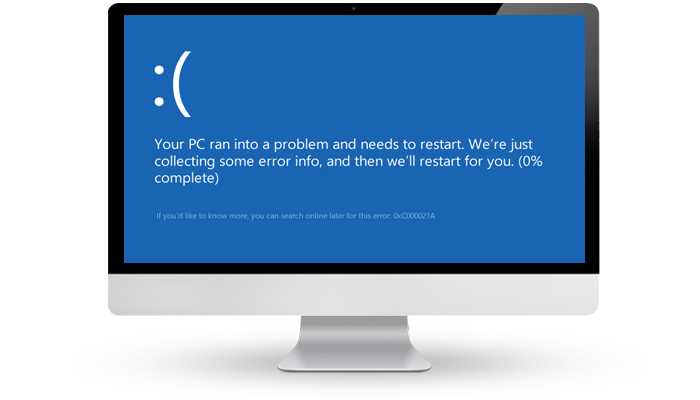
При использовании современной операционной системы Windows 10 могут возникать различные проблемы, которые могут привести к невозможности запуска компьютера. Одной из таких проблем является ошибка 0xc000021a, которая может вызвать серьезные неудобства и создать препятствие для продуктивной работы.
Ошибка 0xc000021a появляется при загрузке системы и может быть вызвана различными факторами, включая поврежденные файлы операционной системы, проблемы с драйверами или нарушение целостности системных файлов. Постоянное появление этой ошибки может свидетельствовать о серьезных проблемах в операционной системе и требует незамедлительного вмешательства.
Если ваш компьютер не запускается из-за ошибки 0xc000021a, не стоит паниковать. В данной статье мы рассмотрим несколько эффективных способов, которые помогут вам исправить данную проблему. Ознакомьтесь с каждым из них внимательно, прежде чем приступать к решению проблемы, поскольку неправильные действия могут только усугубить ситуацию.
Эффективные решения для исправления ошибки 0xc000021a в операционной системе Windows 10
Возникновение ошибки 0xc000021a в операционной системе Windows 10 может привести к невозможности запуска компьютера, что ограничивает возможность работы и доступа к важным данным. Однако существуют эффективные методы, которые можно применить для устранения данной проблемы.
Одним из способов решения ошибки 0xc000021a является использование системного восстановления. Это позволяет вернуть систему к предыдущей работоспособной конфигурации, что может решить проблему и запустить компьютер без ошибки. Для успешного восстановления необходимо выбрать точку восстановления, созданную до возникновения ошибки, и следовать инструкциям, представленным на экране.
Еще одним методом является проверка и исправление системных файлов. Для этого можно использовать утилиту SFC (System File Checker). Она проверяет целостность файлов операционной системы и восстанавливает поврежденные или неправильно установленные файлы. Для запуска SFC необходимо открыть командную строку от имени администратора и ввести команду sfc /scannow. Процесс проверки и восстановления занимает некоторое время, после чего необходимо перезагрузить компьютер.
Также возникновение ошибки 0xc000021a может быть связано с установленными программами или драйверами. В этом случае рекомендуется отключить автозагрузку программ и служб, чтобы исключить возможность конфликта. Для этого нужно открыть диспетчер задач (нажатием комбинации клавиш Ctrl + Shift + Esc) и перейти на вкладку «Автозагрузка». Здесь можно отключить ненужные программы и службы, после чего перезагрузить компьютер.
Если вы продолжаете испытывать ошибку 0xc000021a, можно попробовать запустить систему в безопасном режиме. В этом режиме загружаются только основные компоненты операционной системы, что может позволить обойти ошибку и получить доступ к важным данным. Для входа в безопасный режим необходимо нажать клавишу F8 или Shift + F8 при загрузке компьютера.
Несмотря на то, что ошибка 0xc000021a может быть весьма неприятной, существует несколько эффективных решений, которые позволяют исправить данную проблему в операционной системе Windows 10. Системное восстановление, проверка и исправление системных файлов, отключение автозагрузки программ и служб, а также вход в безопасный режим могут помочь в восстановлении работы компьютера и предоставлении доступа к важным данным.
Перезагрузка компьютера в безопасном режиме
Для решения проблем, возникающих при запуске операционной системы Windows 10 и связанных с ошибкой 0xc000021a, можно воспользоваться безопасным режимом компьютера. Этот режим позволяет загрузиться с базовым набором драйверов и программ, обеспечивая более стабильную работу и возможность избежать возможных конфликтов и ошибок.
Перезагрузка компьютера в безопасном режиме может быть осуществлена несколькими способами. Один из них — нажатие клавиши F8 при старте компьютера. При этом появится меню выбора режима загрузки, где можно будет выбрать безопасный режим. Другой вариант — использование командной строки или настроек системы Windows 10.
Перейдя в безопасный режим компьютера, можно провести дальнейшую диагностику проблемы и принять меры к ее исправлению. В безопасном режиме можно проверить установленные программы, драйверы и обновления, а также выполнить сканирование системы на наличие вредоносных программ и ошибок.
Important: при перезагрузке компьютера в безопасном режиме некоторые функции могут быть ограничены или временно недоступны. Рекомендуется сохранить все важные данные и продумать план действий перед переходом в безопасный режим.
В случае, если перезагрузка компьютера в безопасном режиме не приводит к решению проблемы, можно попробовать другие методы исправления ошибки 0xc000021a. К таким методам относятся восстановление системы с использованием точек восстановления, запуск диагностических инструментов системы и применение командной строки.
Выполнение проверки системных файлов
При выполнении проверки системных файлов операционная система сканирует все системные файлы, используя встроенные инструменты и алгоритмы, и сопоставляет данные с информацией из цифровых подписей, чтобы обнаружить возможные изменения. В случае обнаружения каких-либо несоответствий, системные файлы могут быть восстановлены из резервных копий или заменены на оригинальные версии, чтобы обеспечить корректную работу операционной системы.
Неисправности в системных файлах могут возникнуть вследствие различных причин, таких как неправильное завершение работы компьютера, воздействие вредоносного программного обеспечения или ошибки в процессе установки обновлений операционной системы. Такие неисправности могут приводить к сбоям системы, нестабильной работе приложений, и даже невозможности запуска компьютера.
Проверка системных файлов является важной процедурой, которую рекомендуется выполнить при возникновении проблем с операционной системой. Этот процесс позволяет выявить и устранить ошибки в системных файлах, что способствует повышению стабильности работы компьютера и предотвращает возможные сбои в дальнейшем.
Удаление недавно установленных программ и обновлений
Иногда, при установке новых программ или обновлений, могут возникать конфликты с уже существующими файлами системы, что в результате может привести к ошибке запуска компьютера. При этом, удаление недавно установленных программ и обновлений может вернуть систему в стабильное состояние и решить проблему с кодом ошибки 0xc000021a.
Прежде чем приступить к удалению программ и обновлений, рекомендуется сделать резервную копию важных данных, чтобы в случае возникновения проблем не потерять важную информацию. Для удаления программ можно воспользоваться стандартными инструментами ОС Windows или сторонними утилитами.
При удалении программ и обновлений, рекомендуется начать с недавно установленных или обновленных приложений, так как именно они могут быть источниками проблемы. Для этого следует перейти в настройки системы, раздел «Установка и удаление программ» или «Обновление и безопасность», и выбрать нужные программы или обновления для удаления. В процессе удаления, система может запросить подтверждение действия и необходимость перезагрузки компьютера.
После удаления программ и обновлений, рекомендуется проверить работоспособность компьютера и отсутствие ошибки 0xc000021a. В большинстве случаев, удаление причиняющих проблему программ или обновлений может успешно исправить ошибку и восстановить нормальную работу операционной системы Windows 10.
Но, если проблема с кодом ошибки 0xc000021a остается, несмотря на удаление недавно установленных программ и обновлений, рекомендуется обратиться за помощью к специалистам или попытаться использовать другие эффективные способы устранения данной ошибки.

Похожие записи: